Excel ADRES fonksiyonu
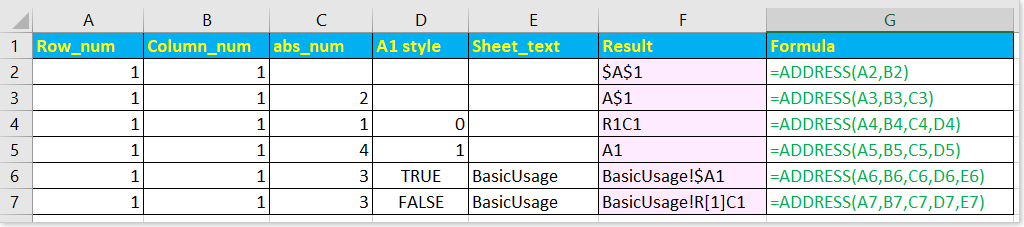
- Örnek 1-Temel kullanım: Verilen sütun ve satırdan hücre adresini alma
- Örnek 2-Satır ve sütun numarasından hücre değeri
- Örnek 3-Maksimum değerin adresini alma
- Örnek 4-Sütun numarasına göre sütun harfini döndürme
Açıklama
ADRES fonksiyonu, verilen sütun numarası ve satır numarasına dayalı olarak metin olarak hücre adresi referansını döndürür. Örneğin, =ADRES(1,1) formülü $A$1 değerini döndürür. ADRES fonksiyonu göreceli veya mutlak adres döndürebilir ve A1 veya R1C1 tarzında sonuç verebilir; ayrıca sonuçta sayfa adı da dahil edilebilir.
sözdizimi ve argümanlar
Formül sözdizimi
| ADRES(satır_num, sütun_num, [mutlak_num], [a1], [sayfa_metni]) |
Argümanlar
|
Notlar:
| Mutlak_num argümanı | Referans türü | Örnek |
| 1 veya boş bırakılmış | Mutlak satır ve sütun | $A$1 |
| 2 | Göreceli satır, mutlak sütun | A$1 |
| 3 | Mutlak satır, göreceli sütun | $A1 |
| 4 | Göreceli satır ve sütun | A1 |
| A1 argümanı | Stil | Açıklama |
| 1 veya DOĞRU veya boş bırakılmış | A1 | Sütunlar alfabetik olarak etiketlenir ve satırlar sayısal olarak etiketlenir |
| 0 veya YANLIŞ | R1C1 | Hem sütunlar hem de satırlar sayısal olarak etiketlenir |
Dönüş Değeri:
ADRES fonksiyonu bir hücre referansını metin olarak döndürür.
Kullanım ve Örnekler
Burada, DİZİN fonksiyonunun nasıl kullanılacağını açıklamak için bazı örnekler bulunmaktadır.
Örnek 1-Temel kullanım: Verilen sütun ve satırdan hücre adresini alma
1) Eğer sadece satır ve sütun argümanlarını ADRES fonksiyonuna girerseniz,
=ADRES(A2,B2)
A2 ve B2, satır ve sütunun sayısal değerleridir ve bu formül
$A$1

2) Eğer satır, sütun ve mutlak argümanlarını ADRES fonksiyonuna girerseniz,
=ADRES(A3,B3,C3)
C3, mutlak argümanıdır, 2 göreceli satır ve mutlak sütun olarak gösterim yapar ve bu formül
A$1

3) Eğer dördüncü argüman ADRES fonksiyonuna girilirse,
=ADRES(A4,B4,C4,D4))
D4 referans stilini kontrol eder, A1 veya R1C1, 0 veya YANLIŞ A1 tarzında sonuç gösterir, 1 veya DOĞRU R1C1 tarzında sonuç gösterir, burada sonuç
R1C1

4) Eğer tüm argümanlar ADRES fonksiyonuna girilirse,
=ADRES(A6,B6,C6,D6,E6)
E6 beşinci argümandır ve hangi sayfaya işaret edeceğini belirtir, bu formül
TemelKullanım!$A1

Örnek 2–Satır ve sütun numarasından hücre değeri
ADRES fonksiyonu hücre adresini metin olarak döndürür, eğer hücre adresindeki hücre değerini göstermek istiyorsanız, bunu başarmak için ADRES fonksiyonunu ve DOLAYLI fonksiyonunu birleştirebilirsiniz.
İşte B4'te bulunan bir formül, bu formül B1'deki hücre değerini alır.
=DOLAYLI(ADRES(B2,B3))

Örnek 3–Maksimum değerin adresini alma
Bu durumda, maksimum değerin hücre adresini almak için ADRES fonksiyonunun nasıl kullanılacağını tanıtacağım.
Öncelikle, maksimum değeri şu formülle almanız gerekiyor =MAK(B2:B6).

Sonra şu formülü kullanın
=ADRES(EŞLEŞ(E1,B1:B6,0),SÜTUN(B1))
EŞLEŞ(E1,B1:B6,0) satır numarasını bulur, E1 maksimum değerdir, B1:B6 maksimum değeri aradığınız sütundur;
SÜTUN(B1) sütun numarasını bulur, B1 değerini aradığınız sütundur.

Not: Bu formül yalnızca tek bir sütundaki maksimum değeri bulabilir.
Örnek 4–Sütun numarasına göre sütun harfini döndürme
Bu örnekte, belirli bir sütun numarasına göre sütun harfini döndürmek için ADRES fonksiyonunun nasıl kullanılacağını tanıtacağım.
Örneğin, 29. sütunun sütun harfini almak istiyorsanız, aşağıdaki formülü kullanın:
=DEĞİŞTİR(ADRES(1,A3,4),"1","")
Argümanların ne anlama geldiğini açıklayalım:
ADRES fonksiyonu: 1, 1. satır, A3, göreli sütun harfini almak istediğiniz sütun numarasıdır, 4, mutlak argüman olup referansı göreceli olarak döndürür, bu kısımda ADRES fonksiyonu AC1 sonucunu alır;
DEĞİŞTİR fonksiyonu: 1'i boş bir dizeyle değiştirir, böylece nihai sonuç
AC

Eğer mevcut hücrenin sütun harfini almak istiyorsanız, şu formülü kullanabilirsiniz
=DEĞİŞTİR(ADRES(1,SÜTUN(),4),"1","")

En İyi Ofis Verimlilik Araçları
Kutools for Excel - Kalabalıktan Farklılaşmanızı Sağlar
Kutools for Excel, İhtiyacınız Olan Her Şeyin Bir Tıklama Uzağında Olduğundan Emin Olmak İçin 300'den Fazla Özelliğe Sahiptir...
Office Tab - Microsoft Office'de (Excel Dahil) Sekmeli Okuma ve Düzenlemeyi Etkinleştirin
- Onlarca açık belge arasında bir saniyede geçiş yapın!
- Her gün yüzlerce fare tıklamasından sizi kurtarır, fare eline veda edin.
- Birden fazla belgeyi görüntülediğinizde ve düzenlediğinizde üretkenliğinizi %50 artırır.
- Chrome, Edge ve Firefox gibi Office'e (Excel dahil) Etkin Sekmeler Getirir.
